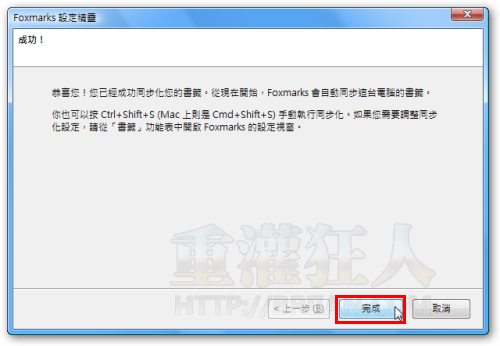當我們在不同的地方、用不同的電腦上網時,如果想要讓公司電腦、家裡電腦跟自己的筆記型電腦裡的Firefox書籤全部都同步化,讓這些電腦只要一開機就可以使用完全相同的書籤,方便我們快速找到想要的資訊與網站。那該怎麼讓不同電腦的書籤可以同步更新呢?
以下介紹這個Foxmarks擴充套件,可以讓不同電腦的書籤全部同步更新、保持一致,目前可支援Firefox 1.5~3.0等版本的瀏覽器,使用起來相當簡單,幾乎只要設定一次,以後就不用再管他,他會自動同步更新,每次開機後都可以使用同一份書籤,讓我們不用再到處找資料或把書籤搬來搬去。
圖文並茂、簡單易懂的介紹影片(英文):
主要特色:
- 將書籤存放在Foxmarks伺服器,支援多台電腦同步更新
- 可從MyFoxmarks網站線上瀏覽、管理、更新你的書籤
- 可分享你的書籤,讓其他人透過網頁、RSS共用你的收藏
- 同一帳戶支援多個Profile,存放不同類型的書籤
- 可匯入delicious書籤
- 支援使用「自己的伺服器」
- 提供加密連線功能,隱私安全更有保障一些些
▇ 軟體小檔案 ▇
軟體名稱:Foxmarks Bookmark Synchronizer
軟體版本:2.1.0.12
軟體語言:中文
軟體性質:免費軟體
檔案大小:294KB
系統支援:Firefox瀏覽器專用擴充套件(支援Fx 1.5~3.0.*)
官方網站:http://www.foxmarks.com/
軟體下載:按這裡
注意!開始安裝使用Foxmarks Bookmark Synchronizer之前,務必先備份你全部的Firefox書籤,避免操作疏失或搞錯功能把原本的資料覆蓋掉。備份書籤的方法很簡單,只要按〔書籤〕→【組織書籤】,開啟「收藏庫」視窗後,再按〔匯入及備份〕→【備份...】即可。
一、建立新帳號、將書籤備份到Foxmarks的伺服器中
由於下面的步驟比較繁複,在開始之前請先自行安裝Foxmarks Bookmark Synchronizer擴充套件,安裝方法很簡單,只要用Firefox瀏覽器按一下上面的外掛下載連結,它會自動將擴充套件安裝到Firefox中。如果你按了之後,他下載到桌面上的話,請直接將「.xpi」檔案拉到Firefox視窗中,它也會開始安裝。
第1步 安裝好Foxmarks外掛、重新啟動Firefox瀏覽器之後,它會自動跳出一個「Foxmarks 設定」視窗,請按一下〔下一步〕,再依照安裝精靈的指示一步一步進行設定。
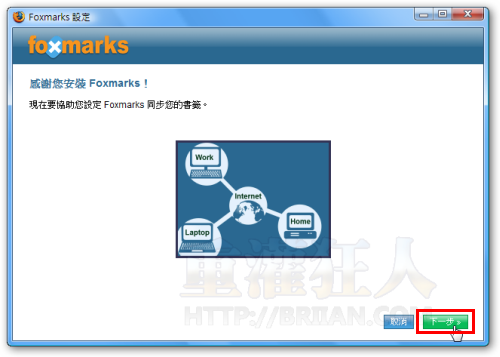
第2步 第一次使用時,請點選「否,請幫我建立新帳戶」,再按〔下一步〕。
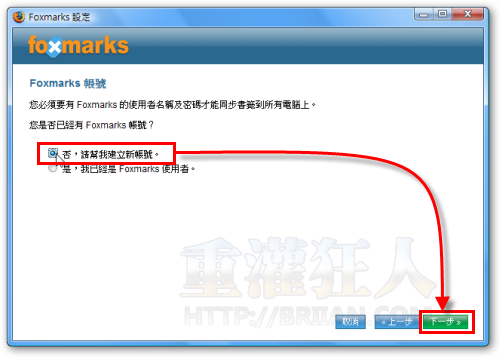
第3步 接著請在使用者名稱、Email、密碼等欄位輸入你的資料,再按〔建立帳號〕。設定好之後,我們的書籤等資料會被儲存在Foxmarks所屬的伺服器中,到時需要這個帳號、密碼來登入才能存取或更新書籤,所以不要忘記了。
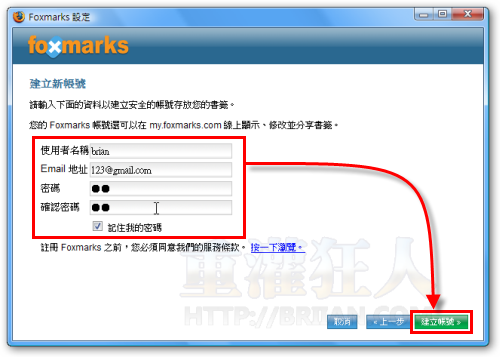
第4步 建立好帳號之後,請按一下〔下一步〕。
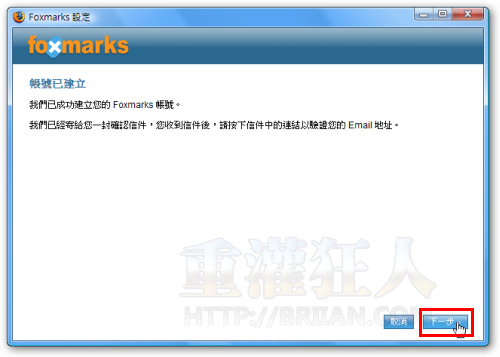
第5步 接著請去收信,收到Foxmarks寄來的郵件之後,請按一下郵件中的啟用連結,確認啟用這個帳號。
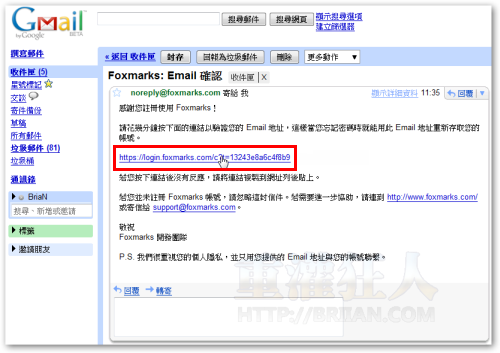
第6步 完成帳號啟用工作之後,回到剛剛Foxmarks的安裝精靈視窗,當我們按下〔下一步〕按鈕後,它會自動幫我們將Firefox瀏覽器中現有的書籤上傳到Foxmarks的伺服器裡。
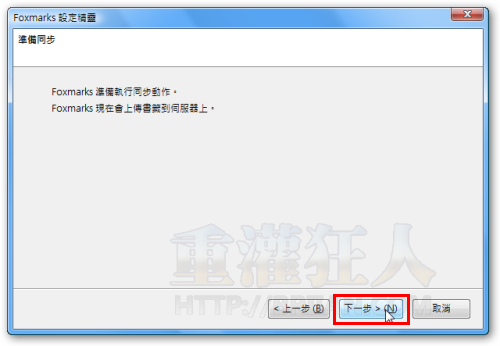
第7步 稍等一段時間之後,即可上傳完成。上傳好之後請在按一下〔完成〕按鈕結束在這台電腦中的全部設定。以後我們可以讓它自動每隔一段時間將本地端的書籤同步化到Foxmarks伺服器中,或者也可自己按〔Ctrl〕+〔Shift〕+〔S〕,手動啟動同步化工作。
二、其他電腦直接登入Foxmarks,將書籤整合到Firefox中
第1步 當我們在其他電腦也安裝了Foxmarks擴充套件之後,由於之前已經註冊過帳號,請直接點選「是,我已經是Foxmarks使用者」,再按〔下一步〕。

第2步 接著請輸入你的Email跟密碼(在Foxmarks註冊時的密碼),再按〔下一步〕。

第3步 登入成功,再按〔下一步〕。操作步驟設計得真是有夠繁複的...

第4步 接著重要的來了,你可以決定是否要將本地書籤清空;或者讓Foxmarks伺服器中的書籤跟本地書籤並存;或者將伺服器中的書籤刪掉,以本地的書籤替代...等等,請依照你實際的需求點選步驟圖中的選項,選好之後再按〔下一步〕。

第5步 接著再按〔下一步〕,確定刪除本地電腦中的書籤。注意!請確實看清楚你所選擇的選項,如果你不想刪除該電腦中原本的書籤,請不要選擇該選項。請記得先備份Firefox書籤,避免沒搞清楚前就把自己的書籤都刪光了。

第6步 同步化完成後,請在按一下〔完成〕按鈕,結束全部的設定。

第7步 如圖,原本電腦裡面的書籤已經跟Foxmarks伺服器中的書籤都同步化、更新過了,以後在不同電腦中新增或刪除你的書籤,到了其他電腦操作時都可以看到相同的內容。

第8步 另外,我們也可以上Foxmarks的網站「http://my.foxmarks.com/」,線上瀏覽、管理自己的書籤。

第9步 另外Foxmarks也提供了「Profiles」的功能,我們可以新增、管理多個不同的「Profiles」來存放不同類型的書籤。

這個擴充套件用起來還算滿方便的,一開始設定好之後,幾乎就不用再動他。對於需要到處使用不同電腦的人來說,把不同電腦的書籤都設定為同步更新之後,就不用擔心找不到常用的網站囉。